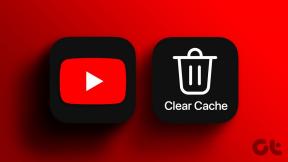Die besten (und standardmäßigen) Verwendungen von Funktionstasten (F1 bis F12) in Windows
Verschiedenes / / December 02, 2021
Jeder Laptop bzw. jede Tastatur wird mit einem Satz von Funktionstasten die spezielle Funktionen erfüllen. Und wenn Sie wissen, wie man sie optimal einsetzt, können Sie es einfach genießen mit der tastatur. Obwohl F1 bis F12 einige standardmäßige primäre und sekundäre (in Kombination mit der Fn-Taste) Funktionen haben, können sie gut in Kombination mit Tasten wie Strg und Alt verwendet werden.
Heute freut sich GT, die gebräuchlichen und besten Verwendungen dieses erstaunlichen Schlüsselsatzes aufzulisten. Bei vielen Tastaturen verfügt nun jede dieser Tasten über zusätzliche Funktionen wie Multimedia, Sleep/Wake et al. Darüber werden wir hier nicht sprechen. Wir werden darüber sprechen, wie man sie im Allgemeinen in Browsern, Windows und hauptsächlich MS Office verwendet. Auf geht's.
F1
- Fast jedes Programm kommt mit einem Hilfe- oder Support-Menü und das Drücken von F1 während des Programms bringt sofort das Hilfe-Menü.
- F1 mit der Windows-Taste zeigt jedoch Windows-Hilfe und -Support an.

F2
- Im Windows Explorer können Sie mit F2 die ausgewählte Datei oder den ausgewählten Ordner schnell umbenennen.
- Alt + Strg + F2 öffnet die Dokumentenbibliothek in der MS Office-Suite.

F3
- Drücken Sie auf dem Desktop oder in Windows Explorer F3, um nach Dateien und Ordnern zu suchen.
- Bei den meisten Browsern (zumindest bei Firefox, Chrome und IE) ist F3 eine sofortige Möglichkeit, etwas zu finden, indem Sie die Suchleiste starten.
- Wiederholt den letzten Befehl auf MS Dos.
- Umschalt + F3 schaltet zwischen Groß- und Kleinschreibung jedes Wortes, Klein- und Großbuchstaben für ausgewählten Text in MS Word um.

F4
- Allen bekannt ist, dass Alt + F4 das aktuelle Programm schließt. Wenn kein Programm ausgeführt wird, wird das Dialogfeld Herunterfahren gestartet.
- Im Windows Explorer führt es den Fokus oder den Cursor zur Adressleiste. Beim Internet Explorer verhält es sich genauso.

F5
- Führt die Aktualisierungsaktion unter Windows und allen uns bekannten gängigen Browsern aus.
- Verwenden Sie es in PowerPoint, um eine Diashow zu starten.
- Öffnet das Dialogfeld Suchen, Ersetzen, Gehe zu in MS Office-Programmen.

F6
- Drücken Sie auf dem Windows-Desktop F6-Tabs von Desktop-Dateien zur Taskleiste und den Taskleistensymbolen.
- Konzentriert sich bei den meisten Browsern auf die Adressleiste.
- Wechselt zwischen den Menüelementen und dem Arbeitsbereich in der MS Office-Suite.
F7
- Konnte nichts für Windows herausfinden.
- Aktiviert das Caret-Browsing in Mozilla Firefox. Diese Funktion platziert einen beweglichen Cursor in Webseiten, sodass Sie Text mit der Tastatur auswählen können.

F8
- Ruft das Windows-Startmenü (normalerweise zum Starten des abgesicherten Modus) auf, wenn es während des Startvorgangs gedrückt wird.
F9
- Immer noch auf der Suche nach etwas Bedeutsamem.
- Wenn Sie ein Programmierer sind, kennen Sie die Anwendungsmöglichkeiten in integrierten Entwicklungsumgebungen. Kompiliert und führt den Code im Allgemeinen in Kombination mit der Strg-Taste aus.
F10
- Zeigt die Menüleiste in Firefox und IE an oder hebt sie in den meisten Programmen hervor.
- Umschalt + F10 entspricht einem Rechtsklick und öffnet das Kontextmenü.
F11
- Öffnet den Vollbildmodus in Windows Explorer und allen Browsern.
- In MS Excel fügt Shift + F11 ein neues Blatt hinzu und Strg + F11 fügt der Arbeitsmappe ein neues Makro hinzu.

F12
- Öffnet das Fenster Speichern unter in MS Office.
- Strg + Umschalt + F12 entspricht Strg + P in MS Office .
Abschluss
Obwohl wir unser Bestes gegeben haben, um herauszufinden, was wir konnten, haben wir möglicherweise einige Verwendungen von Funktionstasten verpasst. Nun, deshalb haben wir so tolle Leser wie euch, oder? Teilen Sie mit, was Sie wissen, und sagen Sie uns auch, was Sie heute durch diesen Artikel entdeckt haben, den Sie von nun an wahrscheinlich häufig verwenden werden.